Po odłączeniu lub usunięciu VPN, Internet nie działa. Co robić?

- 2731
- 469
- Gracja Piekarski
Po odłączeniu lub usunięciu VPN, Internet nie działa. Co robić?
VPN jest przydatne, a czasem nawet konieczne. Ale większość usług VPN (szczególnie bezpłatna), które najczęściej instalujemy na naszych komputerach i telefonach w formie poszczególnych aplikacji, nie zawsze działa stabilna. W procesie wyszukiwania normalnego VPN lub kiedy na przykład nie chcesz korzystać z tego połączenia, po odłączeniu lub usunięciu programu, Internet przestaje działać. Dzieje się tak zarówno na telefonach, jak i komputerach. Wyłączony VPN lub go usunął - nie ma dostępu do Internetu. Najczęściej Internet zaczyna działać dopiero po aktywacji bezpiecznego połączenia lub po wielokrotnej instalacji tego programu. W niektórych przypadkach musisz ponownie załadować komputer.
W tym artykule opowiem o kilku rozwiązaniach, które pomogą rozwiązać problem z brakiem połączenia internetowego z Internetem po usunięciu lub odłączeniu VPN. Zazwyczaj status połączenia internetowego nie zmienia się, wszystko wydaje się być połączone i powinno działać, ale w przeglądarce błąd nie jest otwarty i nic się nie otwiera. Niektóre aplikacje również przestają działać. Podzielę artykuł na trzy części. Najpierw pokażę, co można zrobić na komputerach (z zainstalowanym systemem Windows 10, 8, 7), na telefonach z Androidem i iPhone'om.
Na laptopach i komputerze
Jeśli zainstalowałeś VPN na komputerze lub skonfigurowałeś połączenie ręczne, a następnie znika on dostęp do Internetu, zalecam najpierw sprawdzenie ustawień serwera proxy, a jeśli nie pomaga, pamięć podręczna DNS jest resetowana. Już o tym pisałem, zostawię linki do szczegółowych instrukcji i krótko pokażę, jak to wszystko zrobić.
- Jeśli masz system Windows 7, to za pośrednictwem wyszukiwania w menu Start lub w panelu sterowania znajdziemy „właściwości nauczyciela”. Jeśli Windows 10, ta sekcja zostanie nazwana „Właściwości przeglądarki”. Najszybszym sposobem na otwarcie jest pisanie w wyszukiwaniu „Właściwości przeglądarki” (otwórz początek i rozpocznij pisanie) i wybierz odpowiedni punkt.
 Następnie przejdź do zakładki „Połączenie” i kliknij przycisk „Ustawienia sieciowe”. Powinno istnieć pole wyboru tylko w pobliżu jednego elementu „Automatyczna definicja parametrów”. Jako eksperyment możesz spróbować usunąć ten znak wybuchu. Przeczytaj więcej w artykule Jak wyłączyć serwer proxy w systemie Windows.
Następnie przejdź do zakładki „Połączenie” i kliknij przycisk „Ustawienia sieciowe”. Powinno istnieć pole wyboru tylko w pobliżu jednego elementu „Automatyczna definicja parametrów”. Jako eksperyment możesz spróbować usunąć ten znak wybuchu. Przeczytaj więcej w artykule Jak wyłączyć serwer proxy w systemie Windows.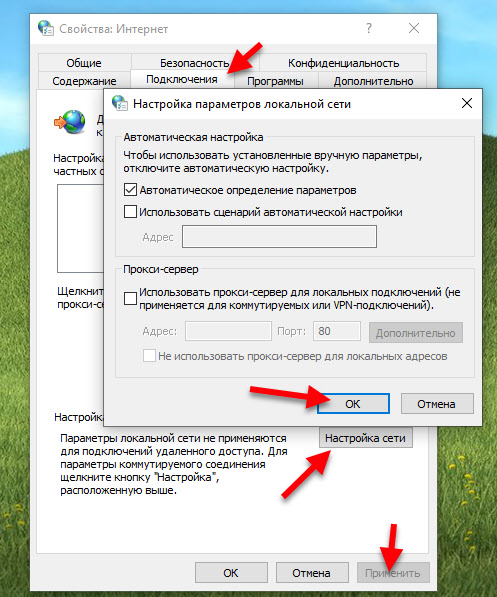 Ponownie uruchom okna i sprawdź, czy istnieje dostęp do Internetu.
Ponownie uruchom okna i sprawdź, czy istnieje dostęp do Internetu. - Jeśli pierwsza decyzja nie pomogła, uruchom wiersz poleceń w imieniu administratora i wykonaj w nim polecenie ipconfig/flushdns.
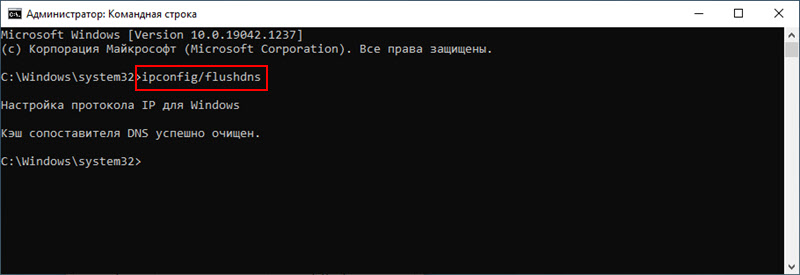 Po tej procedurze konieczne jest ponowne uruchomienie komputera.
Po tej procedurze konieczne jest ponowne uruchomienie komputera. - Nadal możesz ukończyć pełny reset ustawień sieciowych. Nie będę się tym szczegółowo przekonać, ponieważ mamy już szczegółową instrukcję dla systemu Windows 10 i Windows 7.
Na Androida
- Najpierw po prostu ponownie uruchom swój smartfon. Upewnij się, że jest podłączony do sieci Wi-Fi. Skontaktuj się z inną siecią. Czy są jakieś problemy ze strony operatora (jeśli masz mobilny Internet).
- Otwórz ustawienia telefonu. Przejdź do sekcji „Sieć i Internet” („Połączenia”) - „Dodatkowe funkcje” („Inne ustawienia”) - „Ustawienia VPN”. Jeśli istnieją jakieś profile, kliknij przycisk w formie biegów i wybierz „Usuń”.
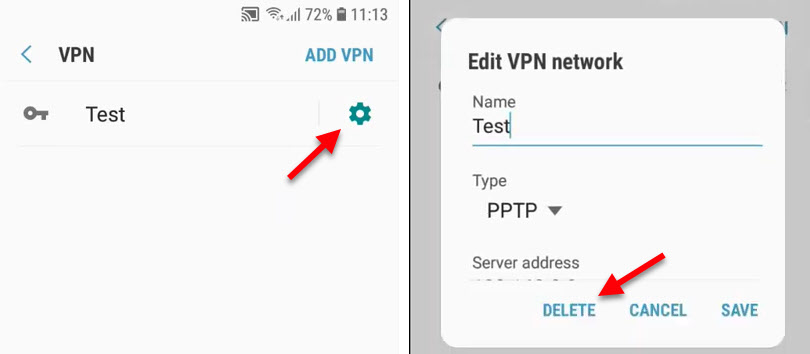 Usuń wszystkie profile. Można je nazwać inaczej. Najczęściej, podobnie jak aplikacja VPN, którą zainstalowałeś i po czym Internet przestał działać.
Usuń wszystkie profile. Można je nazwać inaczej. Najczęściej, podobnie jak aplikacja VPN, którą zainstalowałeś i po czym Internet przestał działać.
Po ponownym uruchomieniu telefonu, a nawet natychmiast internet powinien zarobić.
Na iPhonie
Na iPhone'ach musisz również usunąć profil VPN. I/lub wykonaj ustawienia sieciowe. Istnieje również kilka bardziej interesujących rozwiązań, które udostępnili w komentarzach.
- Otwórz ustawienia iPhone'a i przejdź do sekcji „Główny” - „VPN i zarządzanie urządzeniami”. Kliknij „VPN”. Jeśli jest tam jeden lub więcej profili, usuń je. Naciśnij profil na przycisku (i) i wybierz „Usuń VPN”.
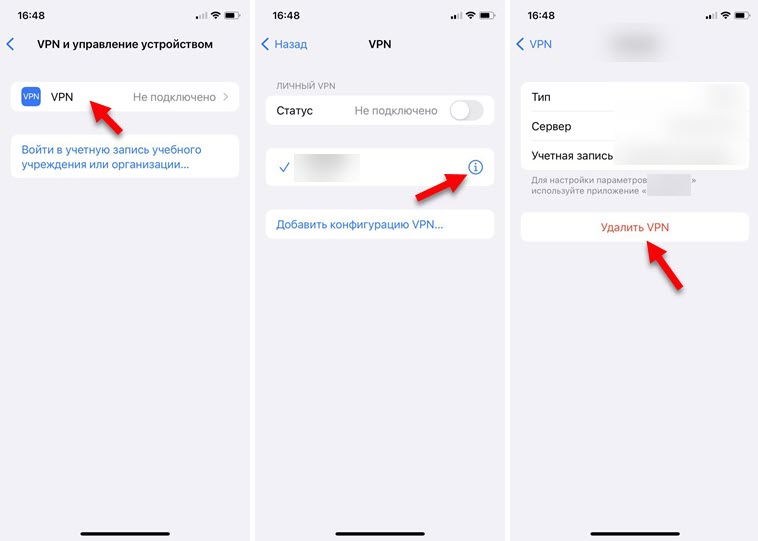
- Jeśli w sekcji „VPN i sterowanie urządzeniami” masz kartę DNS, zainstaluj dla tego automatyczne ustawienia.
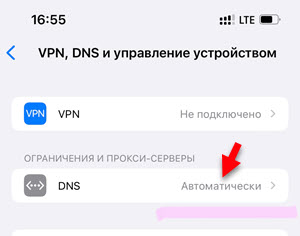 Z tego powodu Internet zwykle nie działa bez VPN na iPhonie. Lub są inne problemy z połączeniem.
Z tego powodu Internet zwykle nie działa bez VPN na iPhonie. Lub są inne problemy z połączeniem. - W tej samej sekcji mogą istnieć osobne profile konfiguracyjne z niektórych programów lub gier. Możesz je usunąć.
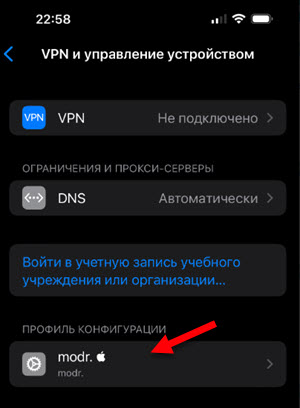
- Możesz zresetować ustawienia sieciowe. Aby to zrobić, otwórz sekcję „Podstawową” - „Zresetuj” i wybierz „Zresetuj ustawienia sieciowe”. Wprowadź kod ochronny i potwierdź reset.
Będę postępować zgodnie z tym problemem i zaktualizuję artykuł. Jeśli masz jakieś rozwiązania lub pytania, zostaw je w komentarzach!
- « Jak podłączyć słuchawki Bluetooth w systemie Windows 11?
- Mercusys MR30G - Przegląd i konfiguracja niedrogiego routera Gigabit WI -FI »

